2023. 5. 27. 21:58ㆍ모바일어플개발/Flutter
안녕하세요~ totally 개발자입니다.
photo_view
어플을 개발하다보면 사진을 올리고 그 사진을 볼 수 있도록 탭해서 사진을 확대, 축소할 수 있는 기능이 필요한 경우가 있습니다. 그런 경우에 사용할 수 있는 패키지로 photo_view를 사용할 수 있습니다. 패키지 버전이 초기 버전이기는 하지만 간단하게 사용할 수 있기 때문에 활용해보면 좋습니다. 먼저 3장의 이미지를 준비해주셔야 합니다 (pixabay를 활용했습니다)
Step 1: pubspec.yaml에 photo_view를 설치해주시고 flutter pub get 해줍니다.

Step 2: 먼저 사진을 탭했을 때 보여주는 photoView.dart 파일을 하나 생성해주시고 코드를 작성해줍니다. 전체 코드는 맨 아래에 있으니 참고하시기 바랍니다. 여기에서 5~8번째 줄에 변수들을 선언하시고 추후 arguments로 패스할 수 있도록 합니다. 15번째 줄에 보시면 PageController 인스턴스 변수도 만들어주시고 18번째 줄에 인스턴스화 해줍니다. 여기에서 initialPage 매개변수를 currentIndex를 주셔서 어떤 사진을 클릭했는지를 알 수 있도록 전달해 주시면 됩니다.

Step 3: 그 다음 여러 장의 사진을 좌우로 스크롤하며 볼 수 있도록 만들어주는 PageView.builder를 먼저 작성하시고 그 다음 제가 아래 빨간색, 연두색, 노랑색으로 표시한 부분들을 작성합니다. 빨간 색의 PhotoView 위젯은 사진을 표시하는 위젯, 연두색 부분은 사진을 보고 닫을 수 있는 버튼, 노랑색 부분은 현재 슬라이드 위치를 표시하는 Indicator 역할을 합니다.

Step 4: main.dart 부분에 다음처럼 작성합니다.여기에서 28~32번째 줄에서는 image 링크 리스트를 만들어주시고 39번째 줄에 ListView.builder를 통해 이미지들을 쭉 세로로 보여줍니다. 그리고 그 화면을 탭했을 때 위에서 만든 PhotoViewPage로 넘어갈 수 있도록 GestureDetector를 통해 구현해줍니다. 만약 Gesture 부분을 자동으로 하고 싶은 경우에는 PhotoViewGallery 위젯을 사용하셔서 구현할 수도 있습니다. (PhotoViewGallery.builder 형태)

Step 5: 테스트해본 모습입니다.
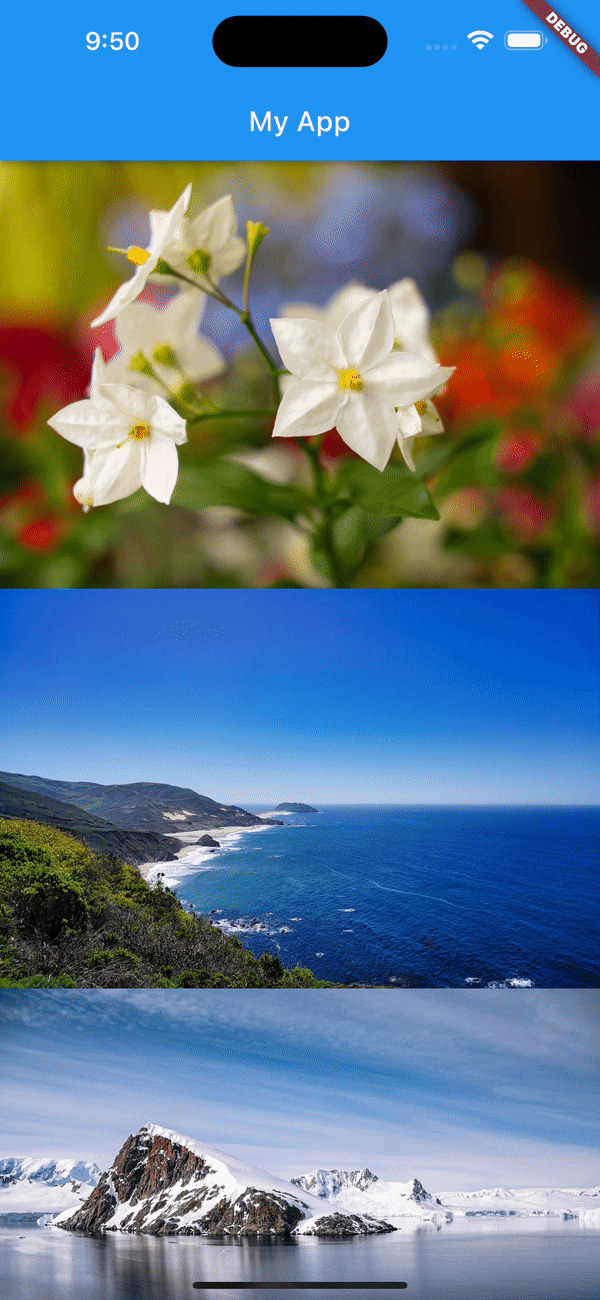
[전체 소스 코드]
[photoView.dart]
[main.dart]
References:
https://pub.dev/packages/photo_view
photo_view | Flutter Package
Photo View provides a gesture sensitive zoomable widget. Photo View is largely used to show interactive images and other stuff such as SVG.
pub.dev
[유튜브 강좌 영상]